Dirpy とは、YouTube、ニコニコ動画、TikTok、Twitterなどのサイトから動画をMP3に変換してダウンロードできる無料サービスです。インストール不要ですぐにブラウザからダウンロードしてくれるので便利です。また、YouTube動画などを音声変換だけでなく、動画ファイルの保存、トリミング、ID3タグデータの編集など数々の機能も搭載されています。
本記事は、Dirpyの使い方や安全性について詳しく説明します。また、Dirpyが使えない時の対処法やMP3変換ダウンロードできる代替案も紹介します。
目次CLOSE
Dirpy公式サイト:https://dirpy.com/
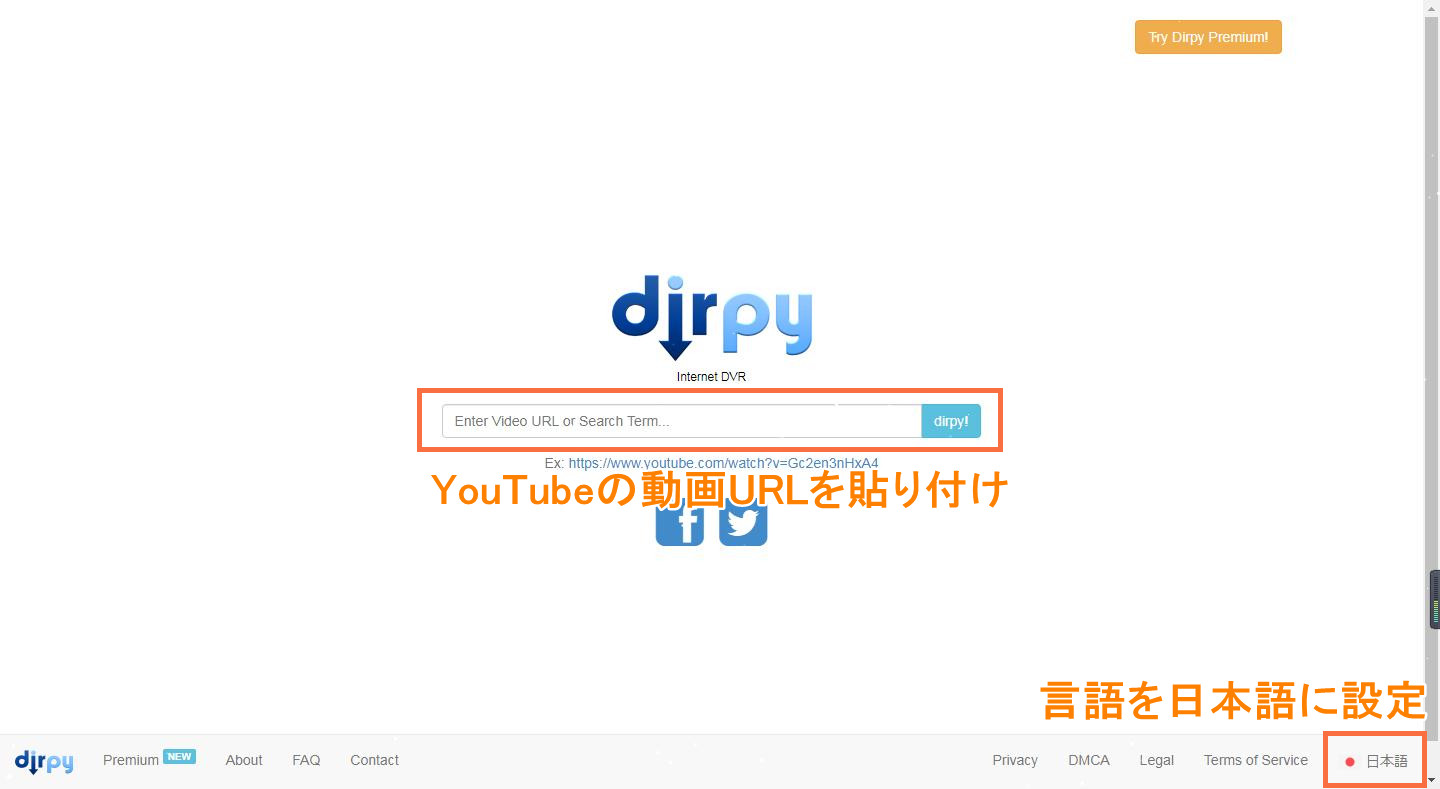
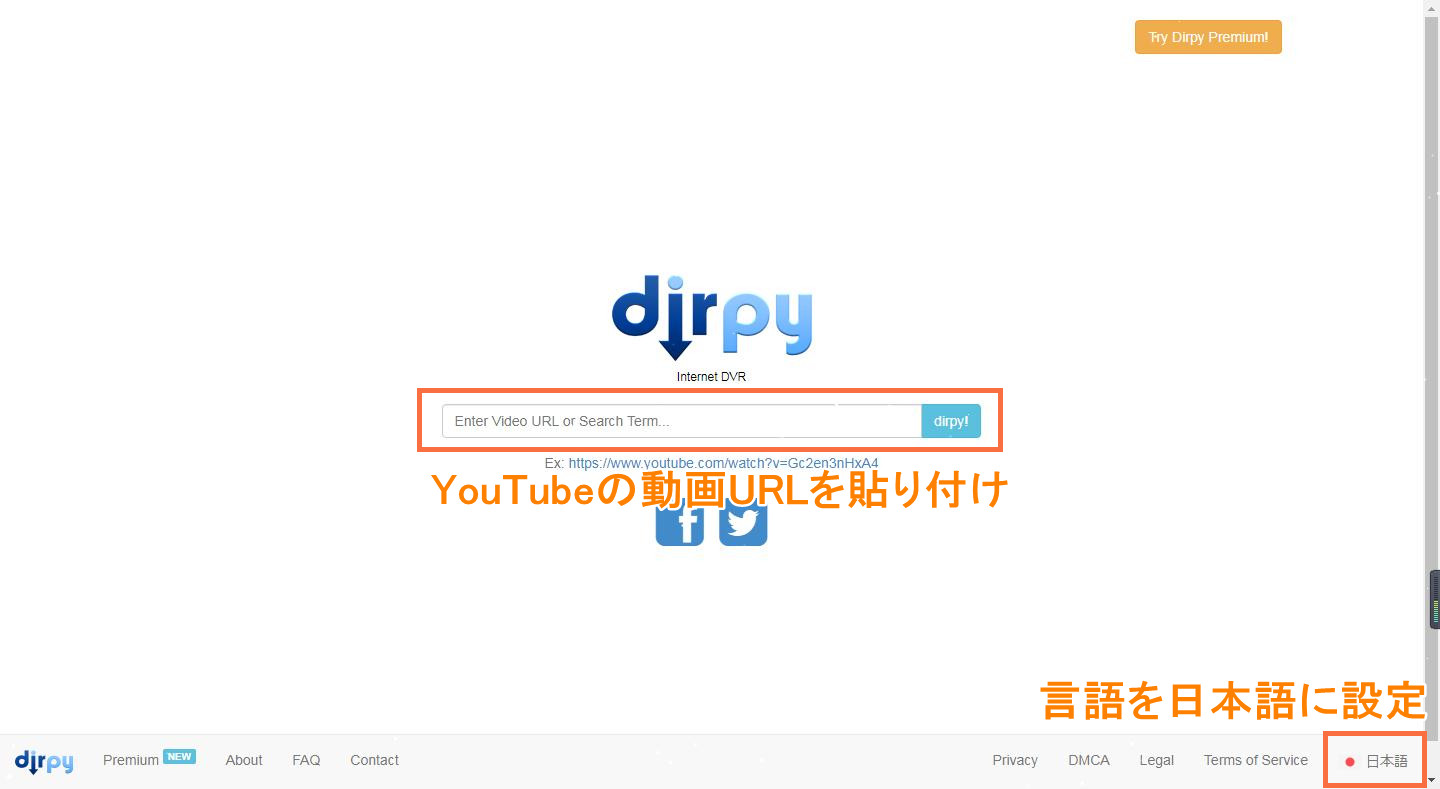
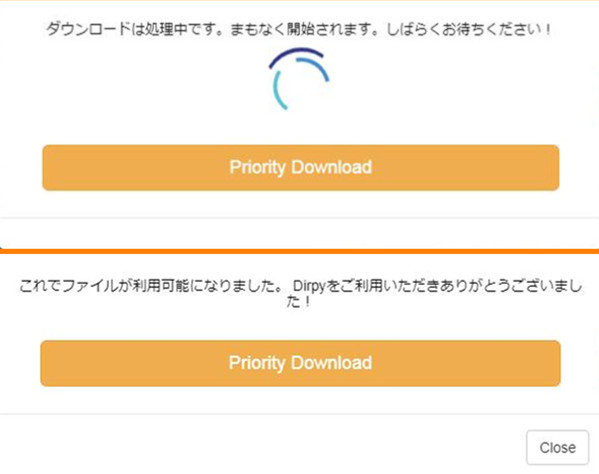
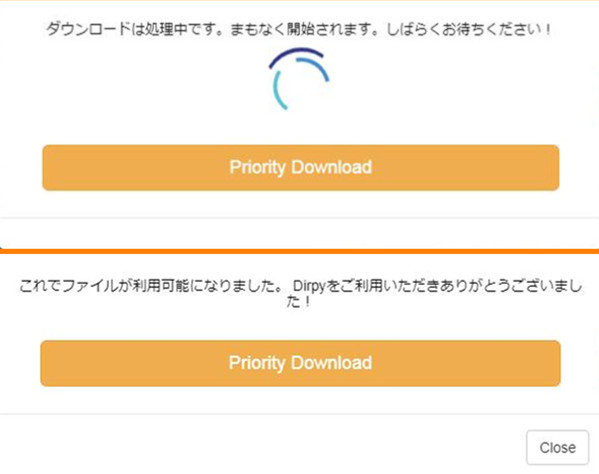
次に、3つの機能が無料で利用できます。
機能
動画の冒頭と末尾など不要な部分をカットして、必要な部分だけMP3ファイルに変換してダウンロードできます。
MP3ファイルにアーティスト名、曲名、作成年、コメントなどの情報を編集して保存できます。
MP3ファイルのビットレートを(最低)32kbps~(最高)320kbpsまで設定できます。
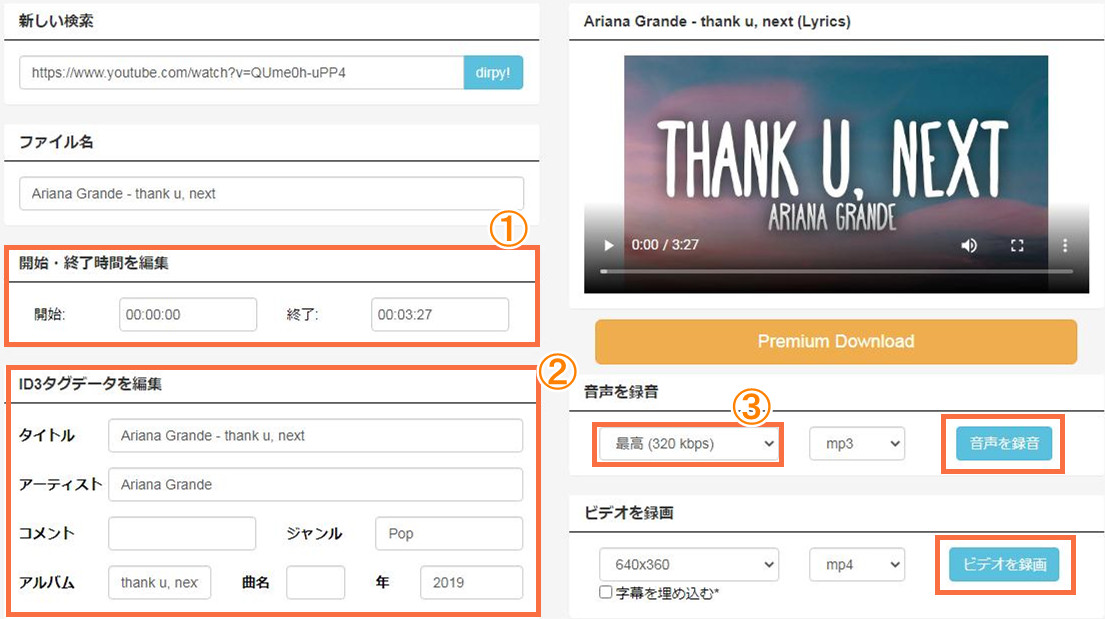
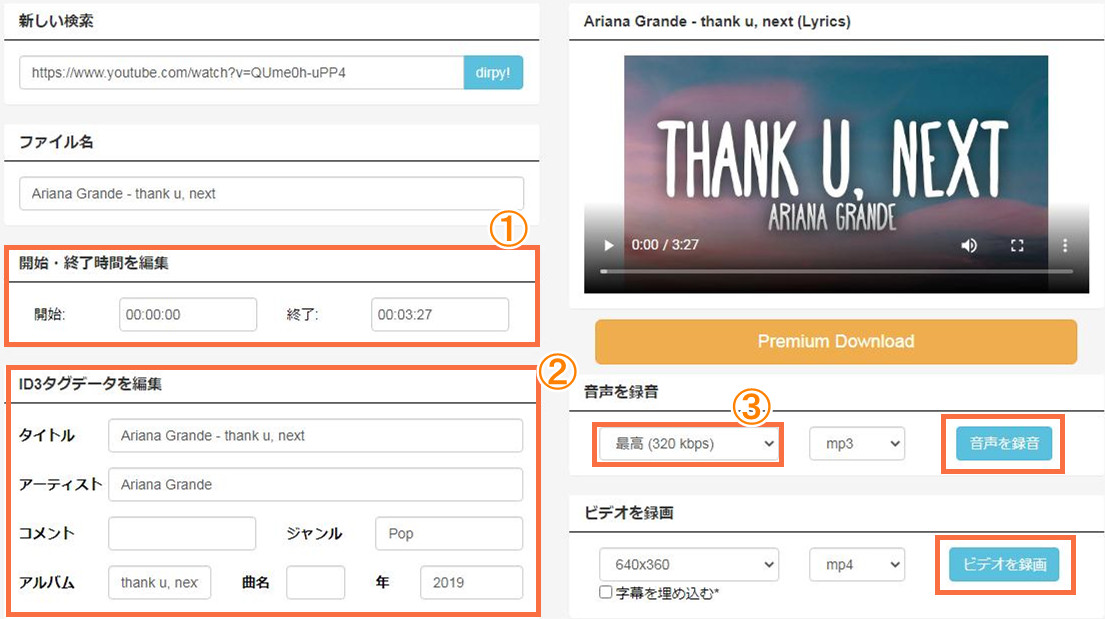
ご注意:
①著作権で保護されている音楽はダウンロードできません。
②動画の開始時間と終了時間の編集はプレミアム会員のみが利用できます。プレミアム会員になると、音声・動画の開始時間と終了時間の編集、音声・動画フォーマットの変更、埋め込み字幕の追加などの有料機能が利用できます。
| 無料版 | 有料プレミアム版 | |
|---|---|---|
| 料金 | 無料 | 月会費:9.99ドル 年会費:83.99ドル(1ヶ月あたり6.99ドル) |
| 回数制限 | 12時間に10回まで | 12時間に100回まで |
| ビデオ長さ | 20分 | 180分 |
| 開始/終了時間の編集 | 音声のみ | 音声と動画 |
| 優先ダウンロード | ✖ | 〇 |
| 動画品質 | 単一のMP4ファイル | 利用可能な全ての品質 |
| 動画形式 | mp4 | mp4, mkv, webm, flv, avi, mpg, wmv, wma |
| 音声形式 | mp3 | mp3, m4a, flac, aac, wav |
| 字幕 | ✖ | 〇 |
| 広告非表示 | ✖ | 〇 |
結論から言うと、Dirpyは安全性の高いサイトです。ご安心くさい。
前述したように、Dirpyは高機能で、とても使いやすい無料サービスです。ただし、Dirpyを利用すると、ウイルスに感染する危険性があるかどうか心配する方も多いです。
Dirpyは会員登録無しで利用可能で、個人情報を流出されることはありません。ポップアップ広告なども一切ありません。さらに、ウエブサイトの安全性をチェックできるサービス「Gred」で判断した結果、Dirpyは危険性がありません。
Dirpyのサイト利用自体は違法にはなりません。
しかし、ダウンロードする動画の種類やコンテンツの利用方法によっては、著作権法に抵触してしまう可能性があります。著作権の侵害にならないように、違法にアップロードされた動画をダウンロードしたり、ダウンロードしたコンテンツを無断で利用したりしないでください。
Dipryの無料版では、1ビデオにつき最大20分までダウンロードできます。20分を超えるとダウンロード途中で切れてしまうので、長い動画をダウンロードしたい場合は注意しましょう。
対処法:有料版のプレミアムに加入するか、または他のダウンロードツールを利用してください。
サイト側の視聴変更に伴い、サービスは随時更新されることがあります。メンテナンス中はDirpyが使えなくなった可能性があります。
対処法:関連するメンテナンスまたはダウンタイムのニュースについては、Dirpyの公式SNS(Twitter、Facebook)を確認してください。回復まではしばらく待つしかありません。
Wi-Fiの接続環境が悪い、またはインターネット回線が不安定な場合は、Dirpyが動画データ処理中のままダウンロードが進まない可能性があります。
対処法:インターネット接続機器を再起動したり、Wi-Fiを切り替えたりして、ネット環境を見直してみましょう。
YouTubeなど動画サイト側で著作権、公開範囲、年齢制限などの制限により、動画がダウンロードできない可能性があります。
対処法:Dirpyの代わりに、他にMP3をダウンロードできるツールを利用してください。
CleverGetとは、YouTube、ニコニコ動画、Twitter、Instagramなど様々な動画共有サイトやSNSから簡単に動画や音声ファイルをダウンロードできる専門ソフトです。また、生配信画面のURLを貼り付けるだけで、ライブ配信を保存可能です。さらに、M3U8のURLを自動に取得してMP4に変換できます。
YouTube動画・音楽をダウンロードする方法:
「Leawo Prof. Media」は10-in-1多機能ソフトとして、2つ以上のソフトを使う手間なく、たったこの一本のソフトでYouTube動画をダウンロードして、MP3ファイルに変換できます。今回はLeawo Prof. Mediaに内蔵する「YouTube動画ダウンロード」と「HD動画形式変換」の2つの機能を紹介します。


「YouTube動画ダウンロード」という機能は、YouTube、ニコニコ動画、Dailymotion、Vimeoなど1000以上の動画共有サイトから高画質で動画をダウンロードできます。また、YouTube Live、Showroom、ツイキャスなどの生配信動画のダウンロードにも対応します。さらに、M3U8ファイルをダウンロードして、MP4動画に簡単に変換できます。
YouTube動画をダウンロードする方法:
「Leawo HD動画変換プロ」という機能は、任意形式の動画や音声を相互に変換できます。また、トリム・カット機能、エフェクトの追加、ファイルの結合など実用的な編集機能が利用できます。
YouTube動画をMP3に変換する方法:
Leawo Music Recorderは、YouTube MusicをPCに再生しながら、音源同等の高音質で録画できます。また、Spotify/Apple Music/Amazon Music/Line Musicなどの音楽配信サービス、ラジコ/らじるらじるなどのラジオ番組なども、PCに流れる全ての音楽・音声を手軽に録音して、MP3/WAVファイルとして保存可能です。できます。さらに、楽曲タグ編集、タイマー録音、内蔵プレイヤーなど便利な機能も備えています。


YouTube Musicを録音する方法:
Rating: 4.7 / 5 (13 Reviews)
関連トピック
2023-10-30
「随時更新」Twitterのエロ動画をダウンロードする方法
2022-03-16
Chia Anime(チアアニメ)が閉鎖で見れないって本当?安全性やダウンロード方を説明!無料代替サイトもオススメ!
2022-03-16
随時更新!XNXXを安全にダウンロード、保存する方法まとめ
2022-06-20
【随時更新】漫画バンク(漫画BANK)閉鎖?漫画Playとして復活!代わりの無料漫画サイトおすすめ!
2022-03-16
無料アダルトサイトiQooからエロ動画をダウンロードする方法!動画が見れない時の対応策!
2022-03-16
イケメンゲイ動画満載!おすすめの海外無料エロ動画サイトまとめ!
30日間
返金保証
30日間の全額返金保証を提供しております。返金ポリシーにより、全てのお客さまに、安心して最高のサービスと製品を提供させていただきます。
1営業日以内
サポート対応
1営業日以内に安心サポート。お客様サポートや技術サポートでも経験豊富なスタッフが迅速に対応しております。
1,000万以上
のユーザー
全世界で千万以上のお客さまや法人様にご利用いただいています。信頼性が高く、ユーザーが安心して利用できる製品を提供いたします。
100%安全
安心ショップ
オンラインストアのデータ通信はベリサイン社の最新技術によって保護されています。安全なショッピングをお楽しみいただけます。